- Författare Abigail Brown [email protected].
- Public 2023-12-17 07:02.
- Senast ändrad 2025-01-24 12:25.
Vad att veta
- Ladda ner och installera Kindle-appen från Mac App Store. När du öppnar appen och loggar in ser du alla dina Kindle e-böcker.
- Ordna dina böcker i samlingar eller skapa en ny samling. För att börja läsa, dubbelklicka på omslaget till en bok du vill läsa.
- Du kan inte köpa böcker i appen. Ett annat sätt att komma åt och läsa dina böcker: Logga in på Kindle Cloud Reader i en webbläsare.
Den här artikeln förklarar hur man skapar och hanterar ett Kindle-bibliotek på en Mac med Amazons Kindle-app för Mac.
Hur man laddar ner och använder Kindle-appen för Mac
Kindle-appen är tillgänglig gratis från Mac App Store, och den går snabbt att installera. Följ dessa steg för att komma igång med ditt digitala bibliotek.
-
Öppna App Store under Apple-menyn.

Image -
Sök i App Store efter "Kindle."

Image -
Den officiella Kindle-appen är det första resultatet. Klicka på Get och sedan Install för att ladda ner och installera det.

Image -
Klicka Open på Kindle-appen i App Store eller gå till mappen Applications och klicka på Kindle app.

Image -
När du öppnar Kindle uppmanas du att ange dina Amazon-uppgifter. Du behöver bara göra det här steget en gång.

Image -
Kindle öppnas med en skärm som visar alla e-böcker du har köpt från Amazon (om du har några). I det övre vänstra hörnet finns ett fönster som innehåller alternativ för att hitta och organisera ditt bibliotek. Som standard öppnas den med knappen All.
- All visar hela ditt bibliotek.
- synkroniseringsknappen, som ser ut som en cirkel med pilar, kontrollerar ditt konto och uppdaterar biblioteket med alla böcker du har köpt.
- Downloaded visar titlar som du har överfört till din dator.
- Menyn PDFs innehåller dokument som du har lagt till som inte är i det traditionella e-boksformatet.
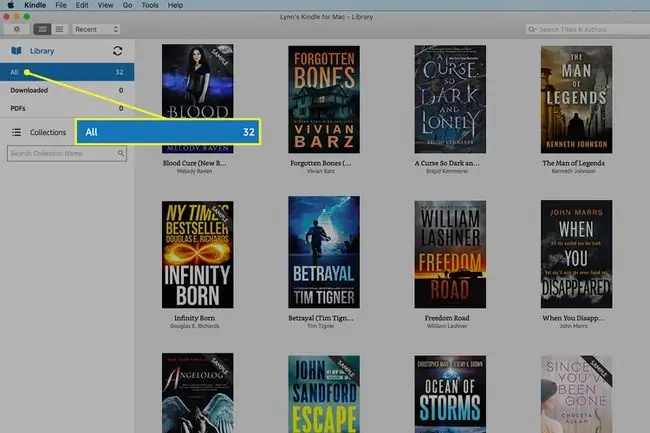
Image -
Du kan organisera dina böcker med Collections, som är som mappar där du lagrar föremål på något vettigt sätt.
För att skapa en ny samling, klicka på plustecknet.

Image -
Menyn som öppnas har två alternativ. Ny samling skapar en ny mapp. Import Collection flyttar alla befintliga som du har gjort (till exempel från Kindle-appen för iPad) till Mac-appen.

Image -
För att skapa en ny samling, välj det alternativet och skriv ett namn för den. Tryck Enter för att spara.

Image -
Du kan lägga till en bok i din nya samling på två sätt:
- Dra dess omslag till namnet på samlingen till vänster på skärmen.
- Högerklicka på omslaget, markera Lägg till/ta bort från samling och klicka sedan på namnet på den du vill lägga till det i.

Image - För att börja läsa, dubbelklicka på omslaget till boken du vill ha.
Köpa nya böcker
Amazon erbjuder inte ett sätt att köpa böcker från Kindle-appen, men du kan utforska titlar med Kindle-sökfunktionen. Du kan till och med läsa det första kapitlet gratis. När du har hittat en bok du vill köpa loggar du in på Amazon Kindle-butikens webbsida i din webbläsare för att göra ditt köp.
När du har checkat ut frågar Amazon dig om du vill ladda ner boken till din Kindle-enhet. Om du inte ser boken i din Kindle-app trycker du på Sync-ikonen för att uppdatera och hämta din bok.
Hur man använder Kindle Cloud Reader
Om du inte vill (eller kan) installera Kindle-appen på din Mac kan du gå till en webbläsarflik och besöka Kindle Cloud Reader.
-
Gå till Kindle Cloud Reader-webbplatsen och ange dina inloggningsuppgifter för Amazon.

Image -
Klicka Kom igång nu.

Image -
Ditt bibliotek visas där du klickar på boken du vill läsa.

Image -
För att ladda ner en bok för offlineläsning, högerklicka på den och välj Ladda ner och fästa bok från menyn.

Image Medan du inte längre behöver en internetanslutning för att läsa boken kan du bara läsa boken via en Kindle-enhet, app eller Kindle Cloud Reader.






